win10如何查看当前用户账号 Windows 10如何查看当前登录账号
更新时间:2024-02-19 09:37:59作者:jiang
在使用Windows 10操作系统时,有时候我们会忘记当前登录的用户账号是什么,这时候就需要查看当前账号信息,在Win10中,查看当前登录账号非常简单,只需点击屏幕右下角的时间/日期显示栏,然后在弹出的菜单中点击当前用户名即可查看当前登录账号信息。通过这种简单的操作,我们就可以快速了解到自己正在使用的账号是哪一个,方便我们进行后续的操作和管理。
解决方法:
方法一:
1、最简单,点击开始,如图。
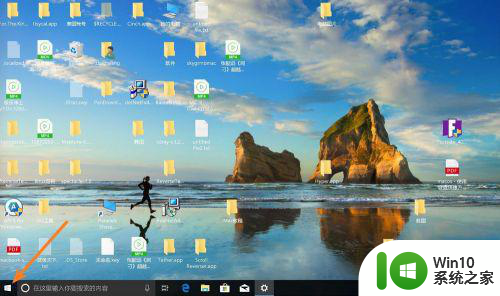
2、把鼠标放到头像上,如图。
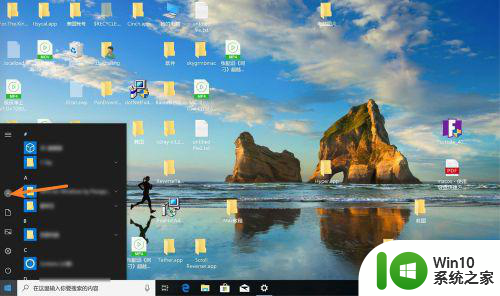
3、那么就会在头像显示当前用户名,如图。

方法二:
1、点击右下角通知符号的,如图。
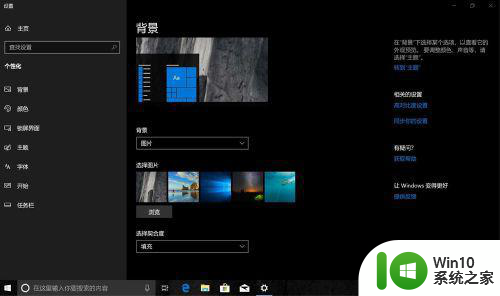
2、点击面板的【所有设置】,如图。
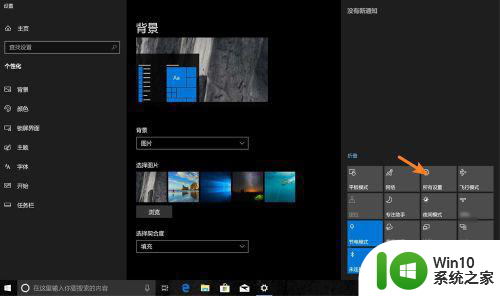
3、点击头像旁【账户】,如图。
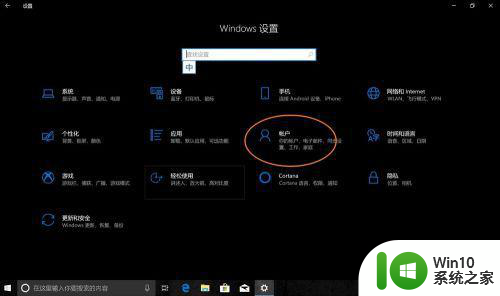
4、那么灰色头像下面显示就是用户名,但是是大写的,要注意。
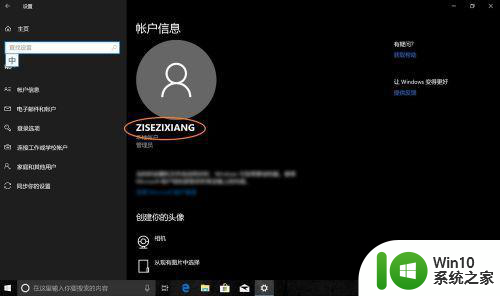
以上就是win10如何查看当前用户账号的全部内容,有需要的用户就可以根据小编的步骤进行操作了,希望能够对大家有所帮助。
win10如何查看当前用户账号 Windows 10如何查看当前登录账号相关教程
- win10如果切换公共盘的帐户 怎样退出当前共享文件账号
- 如何登录账户查看自己win10的激活码或序列号 win10系统激活码查看步骤
- win10查看登录用户名的方法 win10如何查看用户名
- win10查看管理员账户的方法 windows10怎么查看管理员用户
- win10查看用户名和密码的方法 win10如何查看账户名称和密码
- windows10账号登录一直转圈怎么办 Win10 Microsoft账户登录转圈怎么办
- 引用当前账户已锁定,且可能无法登陆win10 win10提示引用的帐户被锁定无法登陆怎么解决
- win10账户被锁定如何修复 win10显示引用的账户当前已锁定怎么解决
- win10共享此账户当前已被禁用怎么解除 win10访问共享文件提示帐号无效
- 怎么注销windows10账户登录 win10如何删除登录账户
- win10查看远程登录记录的方法 win10如何查看远程登录记录
- win10 20h2用本地账户登录的步骤 win10 20h2如何改用本地账户登录
- 蜘蛛侠:暗影之网win10无法运行解决方法 蜘蛛侠暗影之网win10闪退解决方法
- win10玩只狼:影逝二度游戏卡顿什么原因 win10玩只狼:影逝二度游戏卡顿的处理方法 win10只狼影逝二度游戏卡顿解决方法
- 《极品飞车13:变速》win10无法启动解决方法 极品飞车13变速win10闪退解决方法
- win10桌面图标设置没有权限访问如何处理 Win10桌面图标权限访问被拒绝怎么办
win10系统教程推荐
- 1 蜘蛛侠:暗影之网win10无法运行解决方法 蜘蛛侠暗影之网win10闪退解决方法
- 2 win10桌面图标设置没有权限访问如何处理 Win10桌面图标权限访问被拒绝怎么办
- 3 win10关闭个人信息收集的最佳方法 如何在win10中关闭个人信息收集
- 4 英雄联盟win10无法初始化图像设备怎么办 英雄联盟win10启动黑屏怎么解决
- 5 win10需要来自system权限才能删除解决方法 Win10删除文件需要管理员权限解决方法
- 6 win10电脑查看激活密码的快捷方法 win10电脑激活密码查看方法
- 7 win10平板模式怎么切换电脑模式快捷键 win10平板模式如何切换至电脑模式
- 8 win10 usb无法识别鼠标无法操作如何修复 Win10 USB接口无法识别鼠标怎么办
- 9 笔记本电脑win10更新后开机黑屏很久才有画面如何修复 win10更新后笔记本电脑开机黑屏怎么办
- 10 电脑w10设备管理器里没有蓝牙怎么办 电脑w10蓝牙设备管理器找不到
win10系统推荐
- 1 番茄家园ghost win10 32位旗舰破解版v2023.12
- 2 索尼笔记本ghost win10 64位原版正式版v2023.12
- 3 系统之家ghost win10 64位u盘家庭版v2023.12
- 4 电脑公司ghost win10 64位官方破解版v2023.12
- 5 系统之家windows10 64位原版安装版v2023.12
- 6 深度技术ghost win10 64位极速稳定版v2023.12
- 7 雨林木风ghost win10 64位专业旗舰版v2023.12
- 8 电脑公司ghost win10 32位正式装机版v2023.12
- 9 系统之家ghost win10 64位专业版原版下载v2023.12
- 10 深度技术ghost win10 32位最新旗舰版v2023.11